Изначально бюджетный Honor 7X нравится вполне может понравится и качеством работы камер, и неплохой производительностью, и отличным (как для такой цены) экраном.
Правда, как показывает практика, целых 6 дюймов (5.93″) диагонали не в каждой руке одинаково удобно ощущаются и управляются…
Проще говоря, нужно либо управляться с Hоnor 7X двумя руками, либо, если свободна только одна, то чтобы дотянуться пальцем до верха экрана, приходится сначала перемещать смартфон в ладони вниз (с риском уронить), а потом точно также — вверх, чтобы достать до нижних кнопок.
Понятно, что это общая проблема всех смартфонов с большими экранами, а не только Honor 7X, но зато у 7X её можно сравнительно просто если не устранить, то минимизировать. За счет использования так называемой «Кнопки управления» — специальной плавающей панели (в оригинале она, к слову так и называется — «floating dock») с набором элементов управления, которая предусмотрена в EMUI, и с которой управлять смартфоном одной рукой и проще, и быстрее.
как включить Кнопку управления у Honor 7X
Включается/выключается данная фича предельно просто:
- открываем приложение «Настройки«;
- заходим в раздел «Управление«;
- тапаем верхнюю строчку «Кнопка управления» и на следующей экране просто активируем функцию (слайдер — в положение «Вкл«).
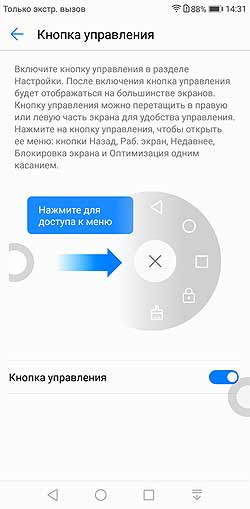
Вот и всё! Далее тапаем по самой панельке и, удерживая нажатие, перемещаем её на самое удобное место, после чего отпускаем нажатие, и она автоматом «прилипнет» к ближайшей кромке экрана. Панель «Кнопки управления» включает все 3 стандартные кнопки навигации ОС Android, кнопку блокировки экрана и кнопку включения функции «Оптимизация одним касанием«. По сути, это те же кнопки, которые расположены на панели навигации Honor 7X, но «Кнопка управления» позволяет жать на них, без необходимости каждый раз тянуться в самый низ экрана, рискуя уронить при этом смартфон.
[irp]
